Gmail ซึ่งเป็นบริการเว็บเมลฟรีจาก Google ซึ่งเป็นยักษ์ใหญ่ด้านอินเทอร์เน็ตเป็นบริการอีเมลที่ทรงพลังและต้องการที่สุด ทีมที่อยู่เบื้องหลัง Gmail ที่ Google ทำงานได้อย่างยอดเยี่ยมโดยการอัปเดต Gmail เป็นประจำเพื่อเพิ่มคุณสมบัติใหม่และปรับปรุงอินเทอร์เฟซ
แม้ว่าบล็อกเทคโนโลยีจำนวนมากกำลังรายงานว่า Gmail จะเปลี่ยนอินเทอร์เฟซใหม่ที่แตกต่างไปจากเดิมอย่างสิ้นเชิงแต่ทว่าจะมีวิธีแก้ไขเพื่อให้ได้รูปลักษณ์ที่คุณต้องการ ตามที่คุณน่าจะทราบแล้วในตอนนี้ Gmail ให้คุณเปลี่ยนพื้นหลังเริ่มต้น (ธีม) และมีตัวเลือกมากมายเพื่อปรับเปลี่ยนรูปลักษณ์เริ่มต้นให้เป็นแบบส่วนบุคคล

สองสามสัปดาห์ที่ผ่านมาฉันแค่สงสัยว่ามันเป็นไปได้ที่จะเปลี่ยนรูปลักษณ์เริ่มต้นของ Gmail ให้เป็นที่ชื่นชอบของเราและพบกับธีมที่ดีที่ทำให้ Gmail ของคุณ ดูเหมือน Outlook.com หากคุณรักอินเทอร์เฟซใหม่ทั้งหมดของ Outlook.com และต้องการให้เหมือนกันใน Gmail ของคุณคุณสามารถลองใช้ชุดรูปแบบ Outlook.com นี้สำหรับ Gmail
เนื่องจากเราไม่สามารถใช้ชุดรูปแบบของบุคคลที่สามโดยตรงใน Gmail เราจึงต้องติดตั้งส่วนขยายฟรีที่เรียกว่า Stylish Stylish เป็นส่วนเสริมฟรีสำหรับทั้ง Firefox และ Chrome เพื่อปรับแต่งส่วนต่อประสานของเว็บไซต์โปรดของคุณโดยการติดตั้งธีมใหม่
ชุดรูปแบบ Outlook.com สำหรับ Gmail
ผู้ที่ไม่แน่ใจว่าจะติดตั้ง Stylish และรูปลักษณ์ของ Outlook.com ใน Gmail ได้อย่างไรสามารถทำตามคำแนะนำด้านล่าง
ขั้นตอนที่ 1: เปิดเบราว์เซอร์ Firefox หรือ Chrome ของคุณ ค้นหาส่วนขยายที่มีสไตล์แล้วติดตั้งเหมือนกัน
ขั้นตอนที่ 2: หลังจากติดตั้ง Stylish และเริ่มต้นเบราว์เซอร์ใหม่คุณจะเห็นไอคอน Stylish ถัดจากช่องค้นหาหรือแถบอเนกประสงค์ (Chrome)
ขั้นตอนที่ 3: ตอนนี้ไปที่หน้าของ userstyles.org และคลิกที่ปุ่มติดตั้งเพื่อติดตั้งธีม
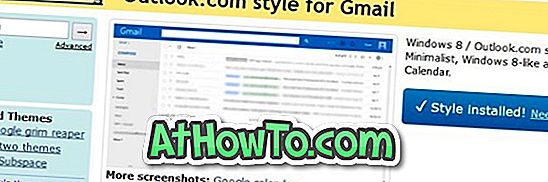
ขั้นตอนที่ 4: เปิด Gmail ในเบราว์เซอร์ของคุณและเปลี่ยนธีมของ Gmail เป็น Light หรือ Soft Grey หากต้องการเปลี่ยนชุดรูปแบบให้คลิกที่ไอคอนรูปเฟืองแล้วคลิกชุดรูปแบบ
ขั้นตอนที่ 5: เพื่อให้ได้ลักษณะ Outlook.com คุณจะต้องปิดแท็บในกล่องจดหมายของคุณ หากต้องการทำเช่นนั้นโปรดปฏิบัติตามคำแนะนำในวิธีปิดการใช้งานแท็บในคู่มือ Gmail
ตอนนี้คุณควรทำให้ Outlook.com ดูใน Gmail ของคุณดังที่แสดงในภาพด้านบน
ขั้นตอนที่ 6: หากชุดรูปแบบ Outlook.com ไม่ปรากฏขึ้นให้คลิกที่ปุ่มสไตล์แล้วยกเลิกการเลือกรูปแบบ Outlook.com สำหรับ Gmail จากนั้นเลือกชุดเดียวกันเพื่อนำไปใช้อีกครั้ง
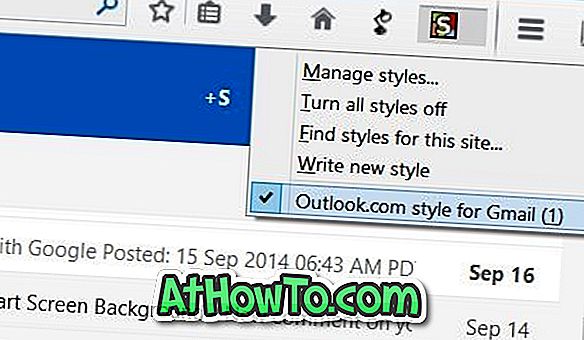
สิ่งที่ดีคือคุณสามารถปรับแต่งธีมตามความชอบของคุณได้หากคุณรู้วิธีแก้ไขธีม หากต้องการแก้ไขชุดรูปแบบที่ดาวน์โหลดให้คลิกที่ปุ่มมีสไตล์คลิกจัดการสไตล์แล้วคลิกปุ่มแก้ไข














